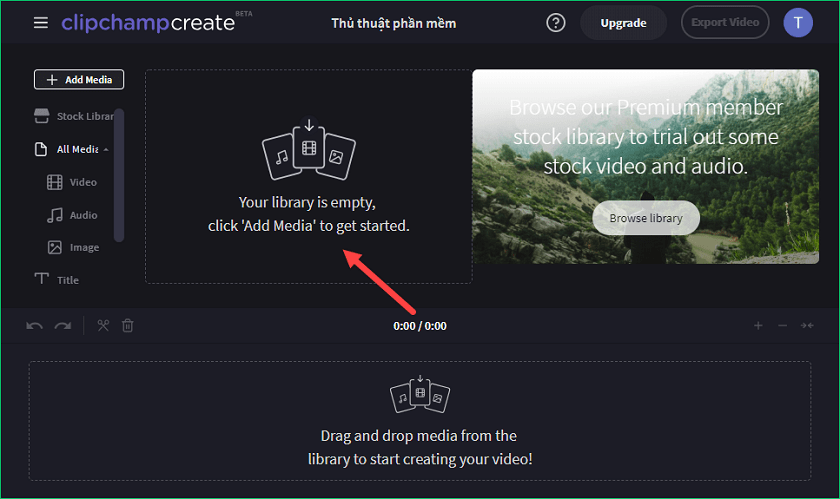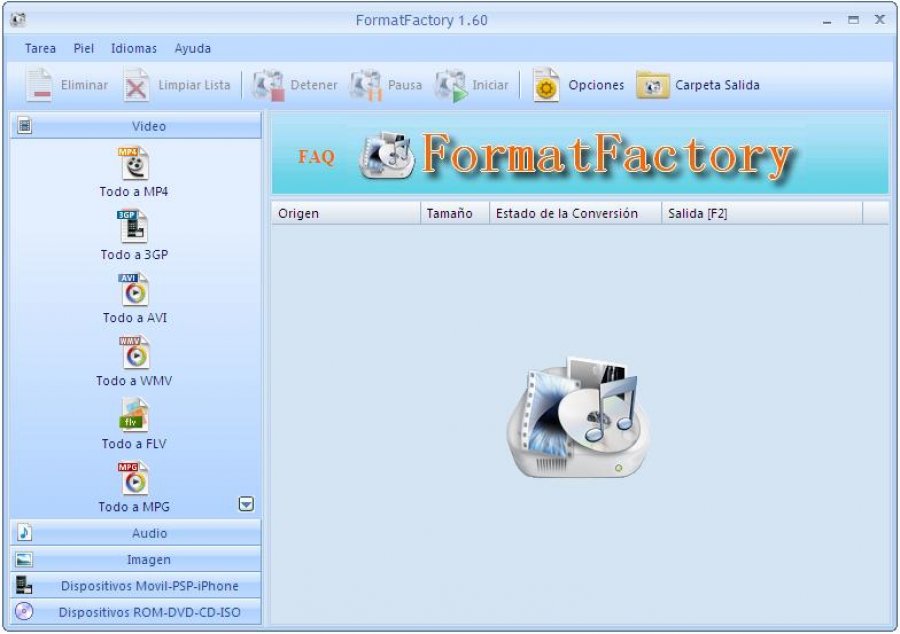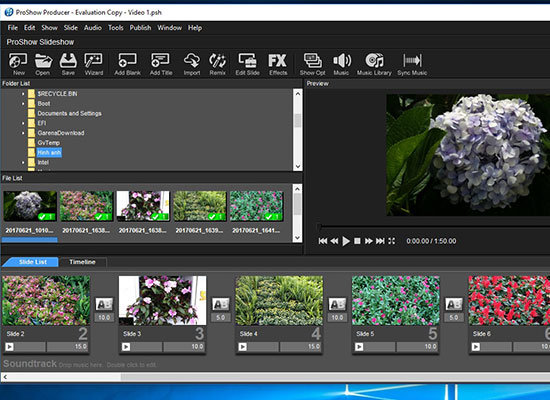Âm nhạc là 1 phần quan trọng giúp video trở nên hấp dẫn và truyền tải cảm xúc muốn gửi gắm đến người xem. Vì thế, nếu bạn muốn ghép nhạc vào video thì hãy tham khảo 3 cách ghép nhạc vào video vô cùng đơn giản và nhanh chóng dưới bài viết này nhé!
1. Cách ghép nhạc vào video bằng Adobe Premiere Pro
Adobe Premiere Pro là phần mềm thiết kế đồ họa, biên tập video. Vì thế, nếu bạn không biết ghép nhạc bằng video bằng phần mềm nào thì hãy tham khảo phần mềm Adobe Premiere nhé!
Cách thực hiện ghép nhạc vào video trong Premiere
Bước 1: Mở phần mềm Adobe Premiere Pro —> File —> New —> Project ( hoặc bạn có thể sử dụng tổ hợp phím Ctrl + Alt + N), để tạo dự án mới và đặt tên cho dự án của mình.
Bước 2: Sau đó, kéo thả file video và âm thanh cần ghép vào Import media to start (hoặc ấn chuột phải và chọn Import media để thêm file vào).
Bước 3: Tiếp theo, kéo video từ bên trái qua bên phải để bắt đầu làm việc.
Bước 4: Nếu video có âm thanh thì cần loại bỏ âm thanh cũ rồi mới thêm nhạc vào. Cách bỏ âm thanh cũ bằng cách sau:
-
Nhấn chuột phải vào video —> chọn Unlink để tách âm thanh và video ra.
-
Chọn file âm thanh ở phía dưới video —> chọn Clear hoặc ấn phím Backspace để xóa âm thanh.
Bước 5: Ghép video mới bằng cách kéo thả file âm thanh từ trái qua phải. Nếu muốn thêm nhiều video nhạc thì lặp lại bước này.
Bước 6: Sau khi thêm nhạc xong, tiến hành xuất file video bằng cách vào File —-> Export —> Media. Trong bước này, bạn sẽ tiến hành lựa chọn các thông số chất lượng video (Preset), định dạng video (Format), tên video sau khi xuất ra (Output Name).
Sau khi đã thiết lập xong, chọn Export để xuất video.
Tham khảo thêm: Hướng dẫn thêm hiệu ứng chuyển cảnh After Effect
2. Cách ghép nhạc vào video bằng Format Factory
Format Factory là một trong những công cụ ghép nhạc vào video đơn giản và dành cho những bạn mới học cách sử dụng. Cách ghép nhạc vào video bằng Format Factory:
Bước 1: Mở phần mềm Format Factory —> chọn chế độ Mux để ghép nhạc vào video. Trong bước này bạn cần lưu ý:
-
Video Stream là khu vực làm việc với video
-
Audio Stream là khu vực làm việc với audio
-
Output Setting là những cài đặt về đầu ra như chất lượng, định dạng
Bước 2: Add File ở Audio Stream và Video Stream để tiến hành thêm âm thanh và video vào. Nếu muốn loại bỏ âm thanh của video cũ thì chọn Disable Audio.
Bước 3: Sau khi thêm video và âm thanh vào thì các bạn chọn cài đặt chất lượng và định dạng video khi xuất ra và chọn OK.
Bước 4: Chọn Start để biên tập video. Sau khi nhận được thông báo Completed, bạn mở Output Folder để xem thành quả của mình.
3. Cách ghép nhạc vào video bằng ProShow Producer
ProShow Producer là phần mềm biên tập, chỉnh sửa video đơn giản, dành cho những máy có cấu hình yếu. Để thực hiện ghép nhạc vào video bằng ProShow Producer bạn thực hiện theo các bước sau:
Bước 1: Mở phần mềm ProShow Producer —> Open để thêm nhạc và video vào làm việc. Lúc này, video và nhạc sẽ nằm ở phần File List.
Bước 2: Thêm video vào Timeline trước bằng cách kéo video xuống dưới hoặc click chuột phải vào video —> chọn Add to show.
Bước 3: Nếu video có âm thanh thì bạn có thể loại bỏ bằng cách sau Click chuột phải vào video trên Timeline —> chọn Remove —> Remove Audio.
Bước 4: Ghép nhạc vào video bằng cách kéo thả hoặc chọn Add to Selected Slides.
Bước 5: Nhấn Play trên Preview để xem được chưa và chỉnh sửa cho đến khi nào thấy hợp lý thì thôi.
Bước 6: Chọn save để lưu video lại.
Trên đây FPT Arena đã hướng dẫn các bạn 3 cách ghép nhạc vào video đơn giản. Hy vọng bài viết này sẽ hữu ích với các bạn, chúc các bạn thành công. Và đừng quên truy cập website https://arena.fpt.edu.vn/ để cập nhật những thủ thuật hữu ích khác nhé!
Viện Đào Tạo Quốc Tế FPT
FPT Arena Multimedia – https://arena.fpt.edu.vn